
Методичка по MathCad
.pdf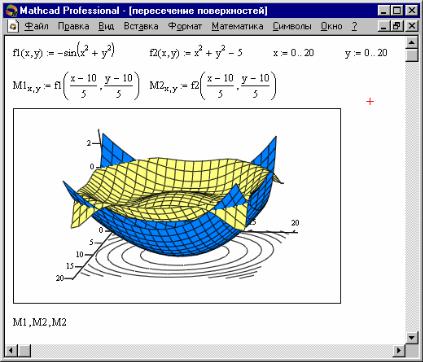
11
Рисунок 4. Построение двух пересекающихся поверхностей и одновременно контурного графика одной из них
ных, fmap – функция отображения. Все параметры, за исключением F, - факультативные. Функция CreateMesh по умолчанию создает сетку на поверхности с диапазоном изменения переменных от –5 до 5 и с сеткой
20×20 точек.
Пример использования функции CreateMesh для построения 3Dграфиков приведен на Рисунке 2, способ 1. На Рисунке 2 построена одна и та же поверхность разными способами, с разным форматированием, причем изображены поверхности и под ними те же поверхности в виде контурного графика. Такое построение способно придать рисунку большую наглядность.
Нередко поверхности и пространственные кривые представляют в виде точек, кружочков или иных фигур. Такой график создается операцией Вставка График 3D Точечный, причем поверхность задается параметрически – с помощью трех матриц (X, Y, Z) (см. Рисунок 3,

12
способ 2), а не одной как в примере на Рисунке 2. Для определения исходных данных для такого вида графиков используется функция CreateSpace (см. Рисунок 3, способ 1).
CreateSpace (F , t0, t1, tgrid, fmap)
Возвращает вложенный массив трех векторов, представляющих х-, у-, и z-координаты пространственной кривой, определенной функцией F. t0 и t1 – диапазон изменения переменной, tgrid – размер сетки переменной, fmap – функция отображения. Все параметры, за исключением F, - факультативные.
Построение пересекающихся фигур
Особый интерес представляет собой возможность построения на одном графике ряда разных фигур или поверхностей с автоматическим учетом их взаимного пересечения. Для этого надо раздельно задать матрицы соответствующих поверхностей и после вывода шаблона 3Dграфика перечислить эти матрицы под ним с использованием в качестве разделителя запятой (Рисунок 4).
Создание анимационного клипа
MathCAD имеет встроенную переменную FRAME, чье единственное назначение - управление анимациями:
•Создайте объект, чей вид зависит от FRAME.
•Убедитесь, что установлен режим автоматического расчета (Ма-
тематика Автоматическое Вычисление).
•Выберите Вид Анимация для вызова одноименного диалогового окна.
•Заключите в выделяющий пунктирный прямоугольник часть рабочего документа, которую нужно анимировать.
•Установите нижние и верхние границы FRAME (поля От: и До:).
•В поле Скорость введите значение скорости воспроизведения (кадров/сек).
•Выберите Анимация. Сейчас анимация только создается.
•Сохраните анимацию как АVI файл (Сохранить как).
•Воспроизведите сохраненную анимацию Вид Воспроизведение.
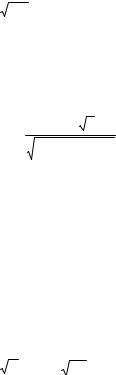
13
Порядок выполнения лабораторной работы 1
Упражнение 1. Вычислить:
100 = |
|-10| = |
10! = |
. |
Это и все остальные задания снабдить комментариями, используя коман-
ду Вставка Текстовая область.
Упражнение 2. Определить переменные: a := 3.4, b := 6.22, c ≡ 0.149 (причем переменную с - глобально) и выражения:
Z := |
2ab +3 c |
N := esin c cos |
a |
|
(a 2 +ba+c ) c |
|
. |
||
b |
||||
•Вычислить выражения.
•С помощью команды Формат Результат Формат чи-
сел Число знаков изменить точность отображения результатов вычисления глобально.
Упражнение 3. Вывести на экран значение системной константы π и установить максимальный формат ее отображения локально.
Упражнение 4. Выполнить следующие операции с комплексными числами:
Z := -3 + 2i |
|Z| = |
Re(Z) = |
Im(Z) = |
arg(Z) = |
|
||||||
Z = |
−5 = |
|
2 Z = |
Z1 := 1 + 2i Z2 := 3 + 4i |
|
||||||
Z1 + Z2 = |
Z1 - Z2 = |
Z1 Z2 = |
Z1/Z2 = |
|
|
|
|||||
Упражнение 5. Выполнить следующие операции: |
|
|
|
||||||||
i := 1 .. 10 |
∑i = |
|
∏(i +1)= |
∫00.4 x2 lg(x + 2)dx = |
|||||||
|
|
i |
|
i |
|
|
|
|
|
|
|
1.2 ctg 2x |
|
|
|
|
d |
|
d |
|
|||
∫0.8 |
|
dx = |
|
x := 2 |
|
|
x5 |
= |
|
sin(x) |
= |
(sin 2x)2 |
|
|
dx |
dx |
|||||||
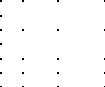
14
Упражнение 6. Определить векторы d, S и R через дискретный аргумент i. Отобразить графически таблично заданные функции Si(di) и Ri(di), используя команду
Вставка График X-Y Зависимость.
Чтобы оформить график, необходимо выполнить следующие команды:
i |
di |
Si |
Ri |
0 |
0.5 |
3.3 |
2 |
1 |
1 |
5.9 |
3.9 |
2 |
1.5 |
7 |
4.5 |
3 |
2 |
6.3 |
3.7 |
4 |
2.5 |
4.2 |
1.2 |
•Щелкнуть левой клавишей мыши на графике, чтобы выделить его. Затем щелкнуть правой клавишей мыши, при этом появится контекстное меню в котором необходимо выбрать команду Формат
(появится диалоговое окно “Formatting Currently Selected X-Y Plot”).
•Нанести линии сетки на график (Оси X-Y Вспом. линии) и ото-
бразить легенду (След Скрыть легенду)
•Отформатировать график так, чтобы в каждой узловой точке гра-
фика функции Si(di) стоял знак вида |
(След Символ box), а |
график функции Ri(di) отобразить |
в виде гистограммы |
(След Тип bar). |
|
Упражнение 7. Построить декартовы (X-Y Зависимость) и полярные (Полярные Координаты) графики следующих функций:
X (α) := cos(α) sin(α) Y (α) :=1.5cos(α)2 −1 P(α) := cos(α).
Для этого необходимо определить α как дискретный аргумент на интервале от 0 до 2 π с шагом π/30.
Определить по графику X-Y Зависимость координаты любой из точек пересечения графиков Y(α) и P(α), для этого необходимо:
•Выделить график и выбрать из контекстного меню Масштаб (появится диалоговое окно “X-Y Zoom”) для увеличения части графика в области точки пересечения.
•На чертеже выделить пунктирным прямоугольником окрестность точки пересечения графиков Y(α) и P(α), которую нужно увеличить.
•Нажать кнопку Масштаб+, чтобы перерисовать график.
•Чтобы сделать это изображение постоянным, выбрать ОК.
•Выбрать из контекстного меню Трассировка (появится диалоговое окно “X-Y Trace”).
15
•Внутри чертежа нажать кнопку мыши и переместить указатель мыши на точку, чьи координаты нужно увидеть.
•Выбрать Copy X (или Copy Y), на свободном поле документа набрать Xper := (или Yper :=) и выбрать пункт меню Прав-
ка Вставка.
Вычислить значения функций Х(α) и Y(α) при α:=π⁄2.
Упражнение 8. Используя команду Вставка Матрица создать матрицу Q размером 6×6, заполнить ее произвольно и отобразить графически с помощью команды Вставка График Поверхности.
Упражнение 9. Построить график поверхности (Поверхности) и карту линий уровня (Контурный) для функции двух переменных
X (t,α): = t cos (α) sin (α) , двумя способами:
1.С помощью функции CreateMesh (сетка размером 40 × 40, диапазон изменения t от –5 до 5, α - от 0 до 2 π).
2.Задав поверхность математически, для этого:
•Определить функцию X(t,α)
•Задать на осях переменных t и α по 41 точке
i:=0..40 j:=0..40
для переменной ti со значениями, изменяющимися от -5 до 5 с
шагом 0.25 |
ti := -5 + 0.25 i, а для переменной αj - от 0 до 2 π |
с шагом π/20 |
αj := π/20 j. |
•Определить матрицу Мi j := X(ti,αj) и отобразить ее графически.
Спомощью команды Формат контекстного меню вызвать диалоговое окно “Формат 3-D графика” и изменить:
•характеристики просмотра (Общее Вид Вращение, Наклон),
•цвета и линии поверхности (Внешний Вид Свойства линии, Свойства заливки),
•параметры осей (Оси),
•вид заголовка графика (Название).
Упражнение 10. |
Отобразить графически |
пересечение поверхностей |
|||
|
(x + y)2 |
|
x − y |
|
|
f 1(x, y) := |
|
и |
f 2(x, y) := 5 cos |
|
. Матрицы для построения |
|
10 |
|
|
3 |
|
поверхностей задать с помощью функции CreateMesh, значения факультативных параметров не указывать. Выполнить однотонную заливку для
16
поверхностей, выбрав из контекстного меню команду Формат. Также из контекстного меню выбрать эффекты Туман, Освещение, Перспектива.
Упражнение 11. Используя переменную FRAME и команду Вид Анимация, создать анимационные клипы с помощью данных приведенных в Таблице 1.
|
|
|
|
|
|
|
|
|
Таблица 1 |
|
|
|
|
Варианты упражнения 11 |
|
||||
|
|
|
|
|
|
|
|
|
|
№ |
|
Переменные и |
FRAME |
Тип графика |
|||||
вари- |
|
||||||||
|
функции |
||||||||
анта |
|
|
|
|
|||||
|
|
|
|
|
|
|
|
|
|
|
|
|
|
|
|
|
|
|
|
1 |
x := 0, 0.1 .. 30 |
|
|
|
от 0 до 20 |
График Полярные |
|||
|
|
|
|
||||||
|
f(x) := x + FRAME |
|
Координаты |
||||||
|
|
|
|
|
|
|
|
|
|
2 |
i :=0 .. FRAME + 1 |
от 0 до 50 |
3D точечный график |
||||||
|
|||||||||
|
gi :=0.5 i cos(i) |
|
границы на осях |
||||||
|
hi :=i sin(i) |
|
|
|
|
x |
Min Max |
||
|
|
|
|
|
- 50 50 |
||||
|
ki :=2 i |
|
|
|
|
||||
|
|
|
|
|
y |
- 50 50 |
|||
|
|
|
|
|
|
|
|
||
|
|
|
|
|
|
|
|
z |
0 50 |
|
|
|
|
|
|
|
|
В метке для ввода мат- |
|
|
|
|
|
|
|
|
|
рицы укажите (g, h, k) |
|
|
|
|
|
|
|
|
|
|
|
3 |
i :=0 .. 20 j := 0 .. 20 |
от 0 до 50 |
График |
||||||
|
|||||||||
|
f(x,y) := sin(x2 + y2 + FRAME) |
|
Поверхности |
||||||
|
xi := -1.5 + 0.15 i |
|
В метке для ввода матрицы |
||||||
|
yj := -1.5 + 0.15 j |
|
укажите M |
||||||
|
|
|
|
||||||
|
Mi,j := f(xi , yj) |
|
|
|
|
|
|
||
|
|
|
|
|
|
|
|
|
|
4 |
r := FRAME |
|
|
|
от 0 до 20 |
График |
|||
|
|
|
|
||||||
|
R := 6 |
|
|
|
|
Поверхности |
|||
|
n := 0 .. 20 |
m := 0 .. 20 |
|
(границы на всех осях ус- |
|||||
|
vn := |
2 πn |
|
wm := |
2 πm |
|
|
тановить |
|
|
|
|
от -11 до 11) |
||||||
|
r +1 |
r +1 |
|
||||||
|
|
|
|
В метке для ввода матрицы |
|||||
|
xm n := (R + r cos(vn)) cos(wm) |
|
|||||||
|
|
укажите |
|||||||
|
ym n := (R + r cos(vn)) sin(wm) |
|
|
(x, y, z) |
|||||
|
zm n:= r sin(vn) |
|
|
|
|
|
|
||
|
|
|
|
|
|
|
|
|
|
|
|
|
|
|
|
|
|
|
|
17
Контрольные вопросы
1.С помощью какого оператора можно вычислить выражение?
2.Как вставить текстовую область в документ Mathcad?
3.Чем отличается глобальное и локальное определение переменных?
Спомощью каких операторов определяются?
4.Как изменить формат чисел для всего документа?
5.Как изменить формат чисел для отдельного выражения?
6.Какие системные (предопределенные) переменные Вам известны? Как узнать их значение? Как изменить их значение?
7.Какие виды функций в Mathcad Вам известны?
8.Как вставить встроенную функцию в документ Mathcad?
9.С помощью каких операторов можно вычислить интегралы, производные, суммы и произведения?
10.Как определить дискретные переменные с произвольным шагом? Какой шаг по умолчанию?
11.Как определить индексированную переменную?
12.Какие виды массивов в Mathcad Вам известны?
13.Какая системная переменная определяет нижнюю границу индексации элементов массива?
14.Опишите способы создания массивов в Mathcad.
15.Как просмотреть содержимое массива, определенного через дискретный аргумент?
16.Как построить графики: поверхности; полярный; декартовый?
17.Как построить несколько графиков в одной системе координат?
18.Как изменить масштаб графика?
19.Как определить координату точки на графике?
20.Как построить гистограмму?
21.Какие функции используются для построения трехмерных графиков?
22.Как создать анимацию в Mathcad?
23.Какое расширение имеют сохраненные файлы анимаций?
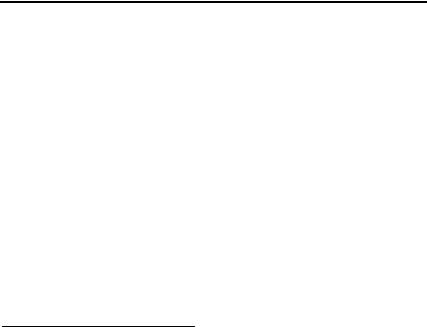
18
Лабораторная работа 2
Решение уравнений средствами
Mathcad
Как известно, многие уравнения и системы уравнений не имеют аналитических решений. В первую очередь это относится к большинству трансцендентных уравнений. Доказано также, что нельзя построить формулу, по которой можно было бы решить произвольное алгебраическое уравнение степени выше четвертой1. Однако такие уравнения могут решаться численными методами с заданной точностью (не более значения заданного системной переменной TOL).
Численное решение нелинейного уравнения
Для простейших уравнений вида f(x) = 0 решение в Mathcad находится с помощью функции root (Рисунок 5).
root( f(х1, x2, …), х1, a, b )
Возвращает значение х1, принадлежащее отрезку [a, b], при котором выражение или функция f(х) обращается в 0. Оба аргумента этой функции должны быть скалярами. Функция возвращает скаляр.
Аргументы:
f(х1, x2, …) - функция, определенная где-либо в рабочем документе, или выражение. Выражение должно возвращать скалярные значения.
х1 - - имя переменной, которая используется в выражении. Этой переменной перед использованием функции root необходимо присвоить числовое значение. Mathcad использует его как начальное приближение при поиске корня.
a, b – необязательны, если используются, то должны быть вещественными числами, причем a < b.
Приближенные значения корней (начальные приближения) могут
быть:
1.Известны из физического смысла задачи.
2.Известны из решения аналогичной задачи при других исходных данных.
3.Найдены графическим способом.
1Доказательство этого факта связано с именами замечательных матема-
тиков Абеля (1802-1829) и Галуа (1811-1832).
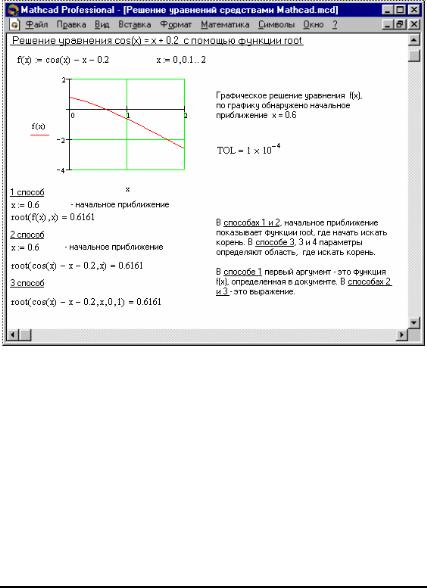
19
Рисунок 5. Решение уравнений средствами Mathcad
Наиболее распространен графический способ определения начальных приближений. Принимая во внимание, что действительные корни уравнения f(x) = 0 - это точки пересечения графика функции f(x) с осью абсцисс, достаточно построить график функции f(x) и отметить точки пересечения f(x) с осью Ох, или отметить на оси Ох отрезки, содержащие по одному корню. Построение графиков часто удается сильно упростить, заменив уравнение f(x) = 0 равносильным ему уравнением:
f1(x) = f2 (x) ,
где функции f1(x) и f2(x) - более простые, чем функция f(x). Тогда, построив графики функций у = f1(x) и у = f2(x), искомые корни получим как абсциссы точек пересечения этих графиков.
Пример. Графически отделить корни уравнения: |
|
x lg x = 1. |
(1) |
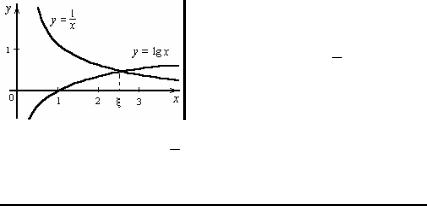
20
Уравнение (1) удобно переписать в виде равенства:
lg x= 1x .
Отсюда ясно, что корни уравнения
(1) могут быть найдены как абсциссы точек пересечения логарифмической кри-
вой y = lg x и гиперболы y = 1x . Построив эти кривые, приближенно най-
дем единственный корень ξ ≈ 2,5 уравнения (1) или определим его содержащий отрезок [2, 3].
Отсутствие сходимости функции root
Если после многих итераций Mathcad не находит подходящего
приближения, то появится сообщение  (отсутствует сходимость). Эта ошибка может быть вызвана следующими причинами:
(отсутствует сходимость). Эта ошибка может быть вызвана следующими причинами:
•Уравнение не имеет корней.
•Корни уравнения расположены далеко от начального приближения.
•Выражение имеет локальные max и min между начальным приближением и корнями.
•Выражение имеет разрывы между начальными приближениями и корнями.
•Выражение имеет комплексный корень, но начальное приближение было вещественным.
Чтобы установить причину ошибки, исследуйте график f(x). Он
поможет выяснить наличие корней уравнения f(x) = 0 и, если они есть, то определить приблизительно их значения. Чем точнее выбрано начальное приближение корня, тем быстрее будет root сходиться.
Рекомендации по использованию функции root
•Для изменения точности, с которой функция root ищет корень, нужно изменить значение системной переменной TOL. Если значение TOL увеличивается, функция root будет сходиться быстрее, но ответ будет менее точен. Если значение TOL уменьшается, то функция root будет сходиться медленнее, но ответ будет более точен. Чтобы изменить значение TOL в определенной точке рабоче-
